
همه ما با این مشکل روبرو شده ایم که گاهی مجبور هستیم تا عکس های خود را در ابعادی کوچکتر عرضه کنیم. این فرایند معمولا آزار دهنده است چراکه کاهش حجم عکس ها با کاهش و افت شدید عکس روبرو است.
احتمالا برای شما هم پیش آمده که بخواهید عکسی را که اسکن کرده اید یا با دوربین های دیجیتال گرفته اید، از طریق ایمیل برای آشنایان ارسال کنید.
ارسال عکس همراه با ایمیل یکی از کارهای معمول روزمره ماست که گاهی ما را دچار مشکل می سازد، چرا که ارسال عکس با حجم زیاد وقت زیادی صرف می کند بخصوص اگر اینترنت ما سرعت خوبی نداشته باشد. در این مواقع یکی از مشکلاتی که اغلب به آن بر می خوریم، حجم بالای عکسها است. در این مطلب میخواهیم بررسی داشته باشیم بر روی حجم عکسها به صورتی که حجم آنها به حداقل برسانید و از کیفیت آنها نیز حتی الامکان کاسته نشود؛ همچنین میخواهیم 6 فشرده ساز که از نظر هزینه ای رایگان، آنلاین و مبتنی بر دسکتاپ میباشند را برایتان معرفی کنیم.
تمامی این موارد گفته شده به شما کمک می کنند تا تصاویر وب سایت تان را فشرده کنید و از همین رو پهنای باندتان را نیز حفظ کنید و عملکرد سایت را نیز بهبود دهید و یا به راحتی عکس تان را ایمیل کنید و یا بر روی سایتی آپلود کنید.
اگر با دوربین هایی با لنزهای بالا، حالا چه خانگی چه نیمه حرفه ای و حرفه ای، عکاسی کرده باشید باید بدانید که خانگی ها معمولا عکس را با کیفیت 72dpi می گیرند که حجم آن حدودا 3MB می شود، نیمه حرفه ای ها بسته به نوع دوربینی که دارند ولی معمولاً کیفیتشان 128dpi است و این یعنی حجم هر عکس حدوداً 4MB است، دوربین های حرفه ای هم کیفیت بالاتر و حجم بالاتر دارند.البته اگر بخواهیم عکس ها را فقط در کامپیوتر خودمان داشته باشیم با حجم بالای هاردهای امروزی حجم فایلها چندان اهمیتی ندارد.
حالا مشکل جدید از جایی شروع می شود که آدم هوس می کند عکس ها را در سایت یا وبلاگ گذاشته تا دیگران هم از آن لذت ببرند. چه دارنده یک وب سایت باشید یا نه اگر بخواهید تصاویر شخصی خود را فشرده کنید تا حجم کمتری اشغال نماید، به یک سرویس فشرده سازی تصویر یا Image Compressor نیاز خواهید داشت. در سایت ها نیز فاکتور SEO گزینه قابل توجهی در این زمینه است و سرعت بارگذاری سریع تر به معنای رنک بهتر می باشد. در این میان اگوریتم های بسیاری برای کاهش حجم تصاویر وجود دارند.
مشکل دیگر این است که حالا حتی اگر ADSL هم داشته باشید با سرعت واقعی نهایتاً 20Kb (سرعت آپلود از دانلود پایین تر است) برای هر عکس حدوداً 4 دقیقه زمان لازم است تا آپلود بشود، حالا اگر بخواهیم تنها 5 تا عکس را آپلود کنیم حداقل 20 دقیقه معطل هستیم و حالا این نیمی از قضیه است، باید در نظر گرفت که کاربر هم متقابلاً حدوداً همین زمان را باید صرف دانلود کند. اجازه بدهید در مورد dial-up دیگر صحبت نکنیم! پس راهی که باقی می ماند این است که حجم عکس را کم کنیم، البته کیفیت قربانی می شود ولی نه تا حدی که جذابیت عکس از بین برود.

کاهش حجم عکس بدون افت کیفیت
چه فایل تصویر شما JPEG ،PNG ،GIF یا SVG باشد، کاهش سایز و حجم عکس نکته مهمی است. حتی برای کسانی که طراح وب سایت نیستند یا وبلاگ ندارند. سرویس دهنده های ایمیل اجازه ارسال حجم مشخصی از عکس یا فایل ضمیمه را می دهند؛همچنین برای یک وبلاگ یا وب سایت نیز استفاده از عکس با حجم بالا مشکلات بسیاری را برای بازدید کننده و صاحب سایت بوجود می آورد حتی در کشورهایی با اینترنت پر سرعت این مورد توسط طراحان وب حرفه ای مورد توجه قرار می گیرد.
حجم مناسب عکس برای ضمیمه در ایمیل چقدر است؟
حجم یک فایل عکس ضمیمه برای ایمیل بهتر است حدود 200kb و کمتر باشد. اندازه پیکسلی مناسب برای یک عکس ضمیمه در ایمیل به طور معمول در طول بین 1024 تا 450 و در عرض 768 تا حدود 350 است؛ البته قانون خاصی در این باره وجود ندارد اما معمولا این اندازه ها توصیه می شوند.
اندازه یا ابعاد استاندارد بنر های تبلیغاتی در سایت
برای بنرهای تبلیغاتی استانداردهایی وجود دارد که می تواند به عنوان مرجعی توسط طراحان رعایت شود.
به طور مسلم هر چه اندازه طول و عرض عکس کمتر باشد حجم آن نیز کمتر خواهد بود در برخی نرم افزارهای مدیریت عکس کوتاهترین راه کم کردن طول و عرض عکس برای رسیدن به حجم کمتر است.
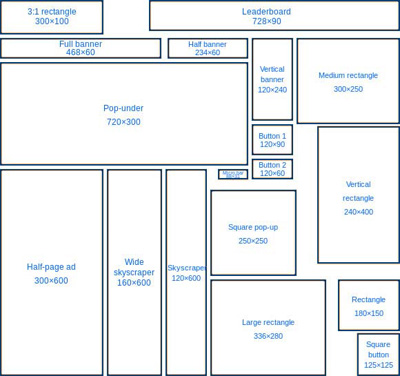
اندازه استاندارد بنر های تبلیغاتی در سایت
نحوه کار:
تصویر را در فتوشاپ باز می کنیم. اولین کار این است که دقت تصویر را پائین بیاورید. برای این کار از منوی Image گزینه Image size را انتخاب کنید. در این کادر در بخش Resolution در پائین کادر عدد 300 را تبدیل به 72 کنید و Ok را کلیک کنید. با این کار دقت تصویر به 72 نقطه در اینچ کاهش می یابد.
قدم بعدی این است که ابعاد عکس را کاهش دهید. این کار به میزان زیادی از حجم آن کم می کند. باز هم از منوی Image گزینه Image size را انتخاب کنید. این بار در بخش Document size طول و عرص عکس را کم کنید.
سپس ok را کلیک کنید. قدم آخر تغییر فرمت عکس است؛برای این کار از منوی File گزینه Save for web را انتخاب کنید. در بخش Settings فرمت Jpg را انتخاب کنید و در زیر آن کیفیت را روی Medium تنظیم کنید. میتوانید کیفیت عکس را در کادر سمت چپ ببینید. در بخش پائین نیز حجم عکس با کیفیت کنونی نشان داده می شود. دکمه Save را کلیک کنید، مکان ذخیره سازی و نام عکس را مشخص کرده و باز هم Save را کلیک کنید. در نهایت تصویر را بعد از انتخاب فرمت و تنظیم کیفیت ذخیره کنید.
می بینید که حجم عکس نهائی، اختلاف زیادی با عکس اصلی دارد. عکس اولیه با فرمت Tiff حدود 10 مگابایت و عکس نهائی حدود 5 کیلوبایت حجم دارد. یعنی یک دو هزارم.
راه حل خیلی ساده برای کاهش حجم
امروز راهی را به شما یاد می دهیم که به راحت ترین شکل ممکن می توانید حجم تصاویرتان را کم کنید. این راه هم چیزی نیست به جز استفاده از نرم افزار Paint که روی هر کامپیوتری پیدا میشود.
شما ابتدا باید عکس مورد نظرتان را در نرم افزار Paint باز کنید. سپس در هر جایی از عکس که دوست دارید یک نقطه قرار دهید. دقت کنید که نقطه را جایی و با رنگی قرار دهید که در عکس مشخص نباشد! (شاید بپرسید برای چه این کار را می کنیم ؟ جواب این است که برای اینکه تفاوتی در عکس ایجاد شود تا بتوانیم آن را ذخیره کنیم)
حال در منوی بالای صفحه روی گزینه ی File و سپس Save as کلیک می کنیم و عکس را با فرمت JPEG ذخیره می کنیم.
حالا اگر به حجم فایل نگاهی بیندازید می بینید که حجم آن از 50 تا 80 درصد کمتر شده است. اگر در اینترنت جستجو کنید می بینید راه های مختلفی است برای کم کردن حجم تصاویر وجود دارد از فتوشاپ گرفته تا یک نرم افزاری که کارش کم کردن حجم تصاویر است.
6 فشرده ساز رایگان
اگر در اینترنت جستجو کنید می بینید که راه های مختلفی برای کم کردن حجم تصاویر وجود دارد که یکی از آنها نرم افزار "Jpegmini" است.
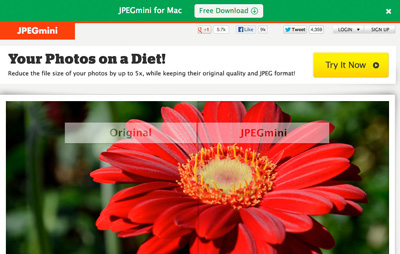
JPEGMini می تواند سایز فایلی که می خواهید استفاده کنید را تا 5 برابر کاهش دهد و کیفیت آن نیز دست نخورد. JPEGMini برای مک و ویندوز برنامه دسکتاپ ارائه می کند که می تواند رایگان (محدود) یا هزینه ای باشد.
Sharing O’Matic
Sharing O’Matic یک برنامه Adobe Air است که تصاویر را به آسانی دسته دسته و تغییر سایز می کند. این سرویس که توانایی پشتیبانی از JPG، GIF و PNG را داراست به شما اجازه می دهد تنها با دراگ اند دراپ تصاویر(کشیدن و رها تصاویرکردن) تصاویر ، سایز آن ها را تغییر دهید.
Smush.it
Smush.it این سرویس آنلاین از شبکه توسعه دهندگی Yahoo سرچشمه می گیرد که توانایی بهینه سازی تصاویر را داراست. برنامه آپلودر همچنین، از JPEG، GIF و فایل های PNG با سایز های حداکثری 1MB استفاده می کند. نتایج بهینه سازی شده از یک URL موقتی قابل دانلود هستند که تا 30 دقیقه بعد از تولید نیز امکان برای دانلود دارند. البته اگر شما وبمستر هستید و برای مدیریت سایت خود از وردپرس استفاده می کنید نیازی نیست تا تک تصاویر را با این روش حجم آنها را کم کنید و در وب سایت خود استفاده کنید. کافیست افزونه WP Smush.it را نصب کنید.
Image Optimizer
Image Optimizer از آن برنامه هایی است که به آچار فرانسه معروف است! این برنامه به شما اجازه می دهد تا تصاویر خود را تغییر سایز دهید، فشرده سازید و آن ها را بهینه سازی نکنید. همچنین این برنامه به دو صورت رایگان و پولی هم به صورت آنلاین و هم به صورت اپلیکیشن دسکتاپ ارائه می شود که در صورتی که رایگان بودن را انتخاب کنید نوشته تبلیغاتی در زیر تصاویر را باید فراموش کنید.
RIOT
RIOT یا (ابزار بهینه سازی رادیکالی تصویر) یک برنامه رایگان برای بهینه سازی تصاویر برای کارامدی بهتر در سایت هاست. این سرویس نیز یک اینترفیس آسان بهره می گیرد تا در حین تغییر در عکس، در همان حال منبع اصلی آن را نیز مشاهده کنید، بنابراین می توانید مقایسه بهتری میان تصویر اول و نتیجه داشته باشید.
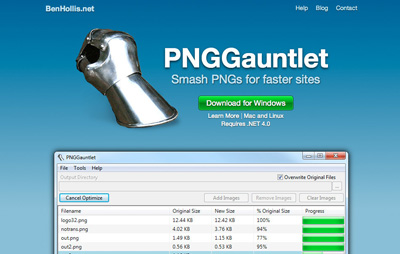
نرم افزار کاهش حجم تصاویر
Png Gauntlet
این سرویس به شما اجازه بهینه سازی فایل های PNG را داده و برای ویندوز قابل دانلود است. PNG Gauntlet، سه برنامه PNGOUT، OptiPNG و DeflOpt را ترکیب می کند تا کوچکترین سایز های ممکن را ایجاد نماید که البته این فشرده سازی هیچ تاثیری بر روی کیفیت تصویر نخواهد داشت.